-
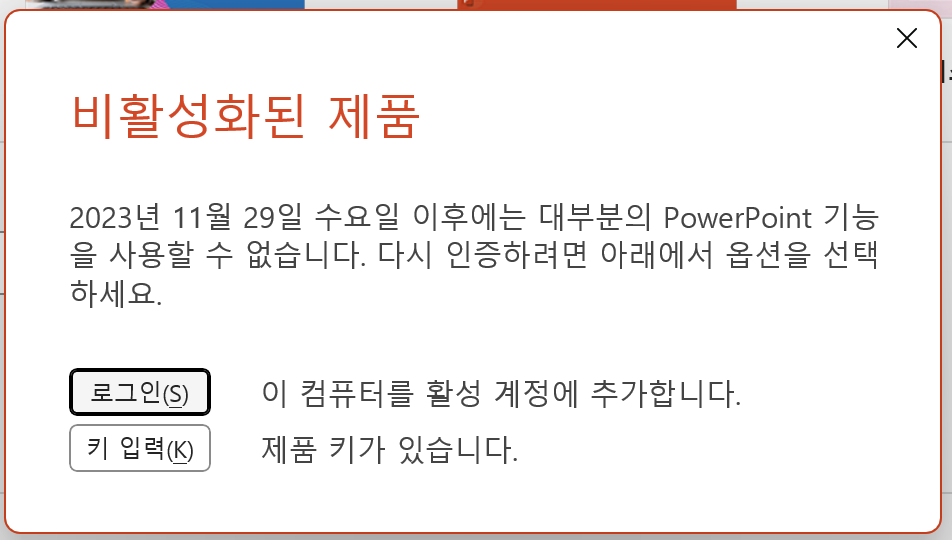
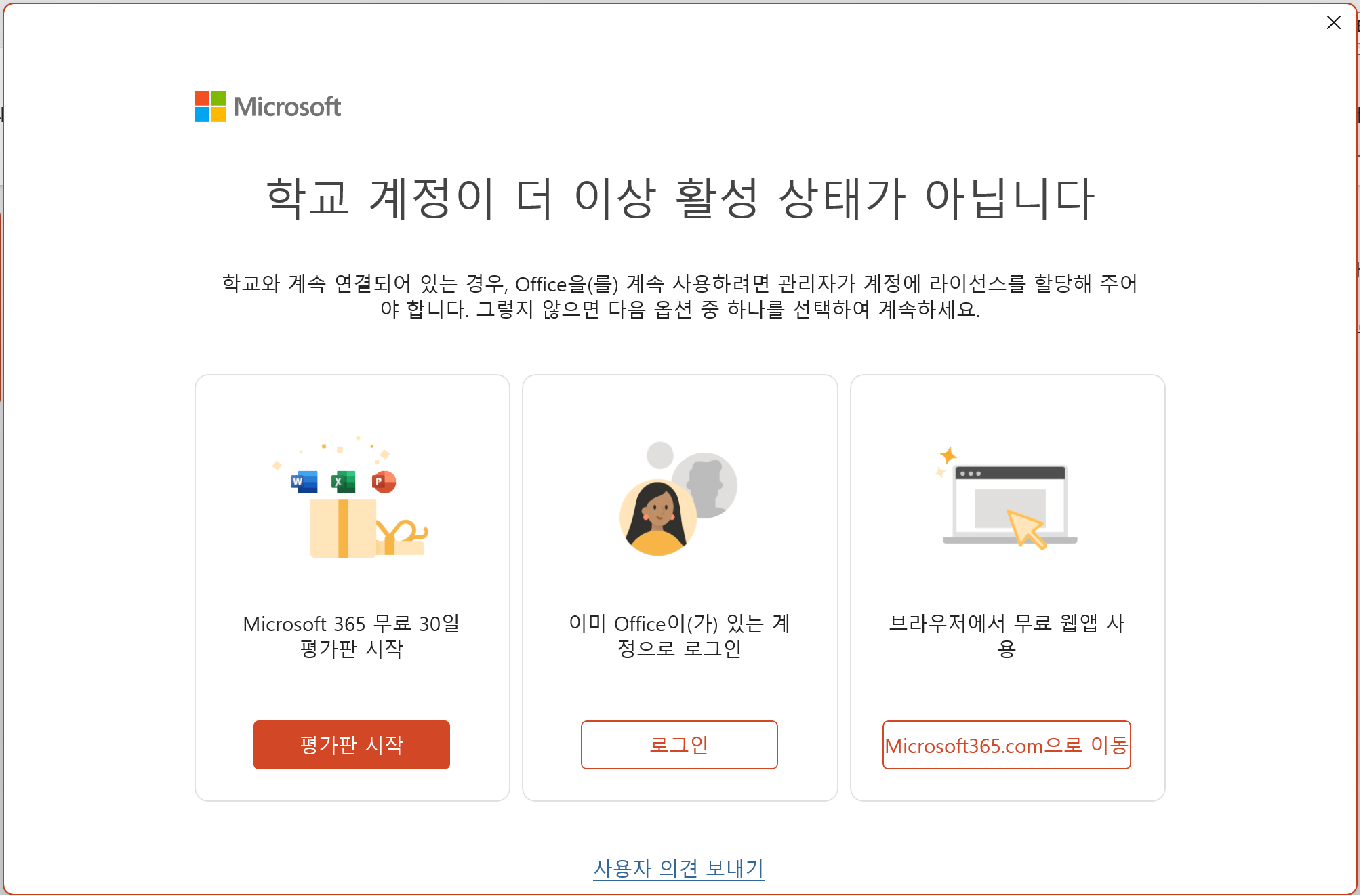
위와 같은 메시지가 뜨는 경우 Office365 관리자가 해당 계정에 라이선스를 할당해 주어야 합니다.
방법1. 연세메일 Q&A 게시판에 글 등록하기 (연세메일 Q&A게시판 바로가기)
방법2. 신촌캠퍼스 IT Help Desk로 문의하기 (02-2123-4971)
-
Microsoft 365를 설치하려는 때 "Office 설치" 문구가 보이지 않는 경우 몇 가지 부분을 확인해야 합니다.
1. https://o365.yonsei.ac.kr/ 페이지로 이동하여 하단의 "정품 Office 설치(로그인)" 버튼을 클릭합니다.
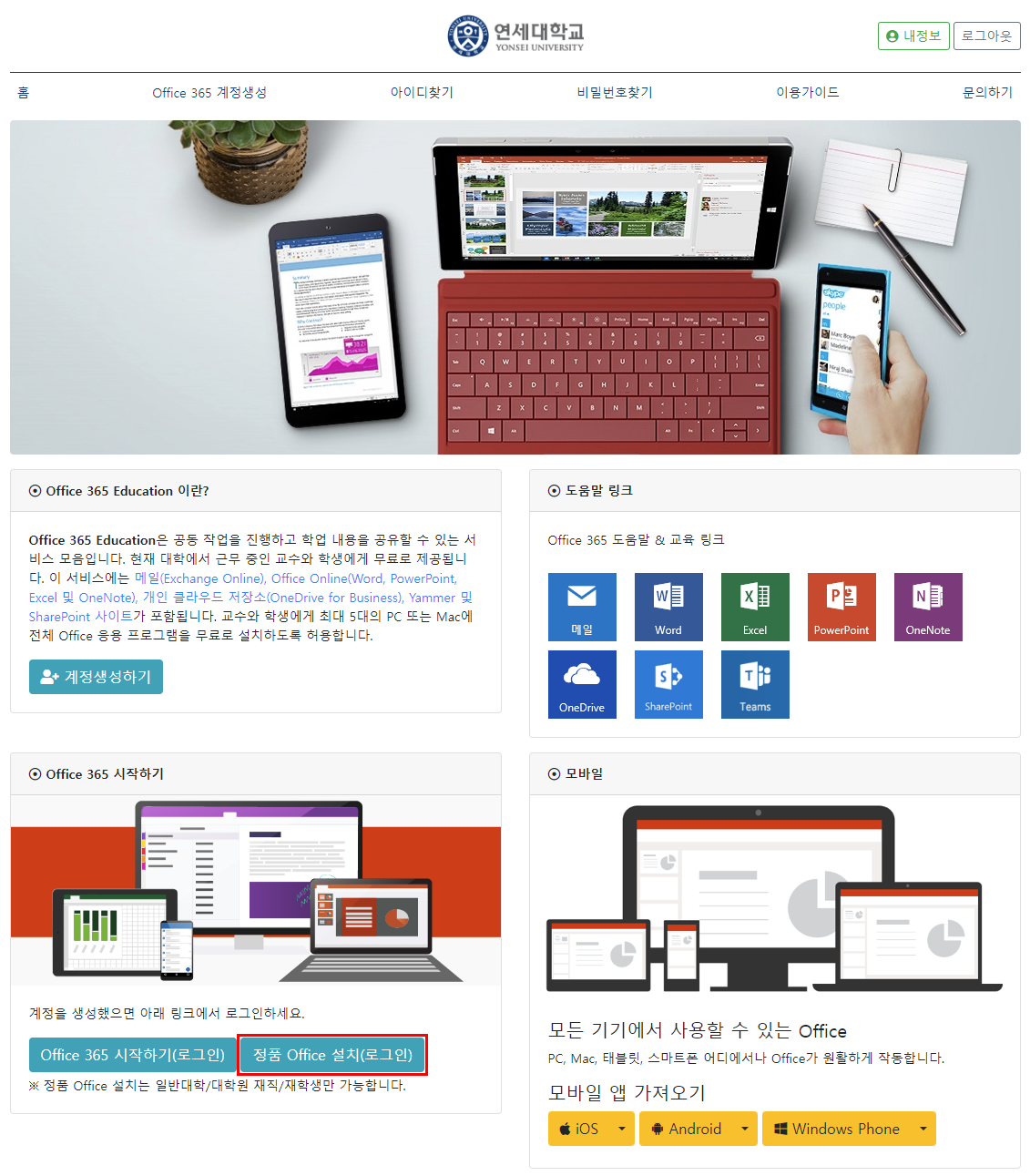
2. 로그인 후 "앱 및 디바이스" 화면에서 빨간 박스 부분의 내용이 있는지 확인합니다.
만약 보이지 않는다면 좌측의 "구독"을 누른 후 "Office의 최신 데스크톱 버전" 항목이 존재하는지 확인합니다.
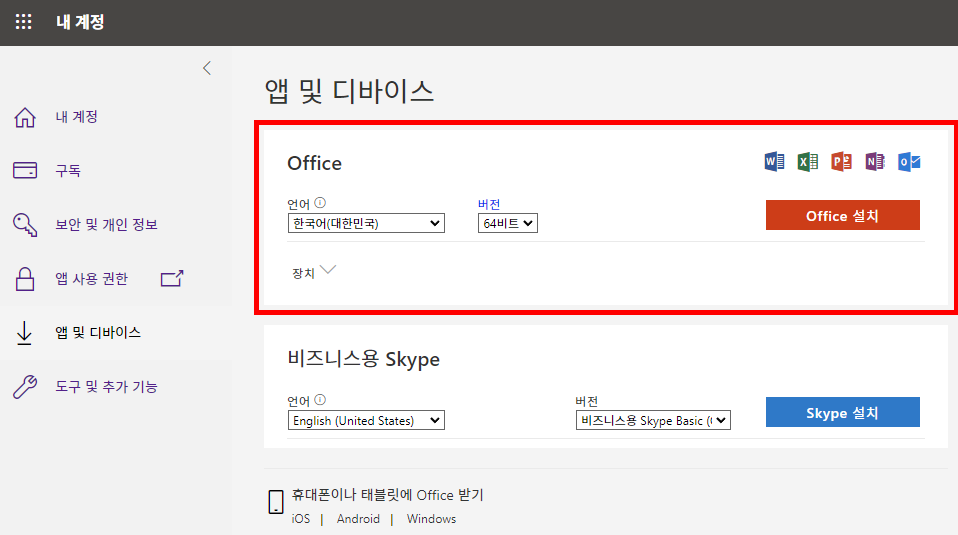
3. 만약 "Office의 최신 데스크톱 버전" 항목이 없는 경우 신촌캠퍼스 IT Help Desk로 문의하시기 바랍니다.
- 신촌캠퍼스 IT Help Desk 연락처: 02-2123-4971
-
소프트웨어 다운로드 페이지는 캠퍼스 내에서 학교 IP를 통해서만 접속할 수 있습니다.
(원주의과대학 및 원주간호대학 소속원은 소속 대학 사무실 또는 원주세브란스기독병원에 문의)
만약 소프트웨어 다운로드 페이지 진입을 시도하였지만
"소프트웨어 다운로드는 교내IP에서만 접속이 가능합니다" 라는 알림 메시지가 나타난다면
- 캠퍼스 외 지역에서 소프트웨어 다운로드 페이지 진입을 시도하였거나
- 캠퍼스 내에서 테더링으로 인터넷에 연결된 노트북을 통해 접속을 시도했기 때문으로
위의 경우 모두 소프트웨어 다운로드 페이지 진입이 불가능합니다.
-
※ 아래 내용은 Windows(x86, x64) 사용자만 해당
Wireless Manager를 재설치하기 위해서는 완전 삭제가 필요합니다.
만약 설치 파일을 실행했을 때 이미 설치되어 있다는 메시지가 나타난다면 바탕화면의 실행 아이콘만 삭제하는 등의 경우를 생각할 수 있습니다.
Wireless Manager 프로그램을 완전 삭제하기 위한 방법은 아래 첨부 파일에 자세히 안내하였으니 파일을 참고하여 삭제하시기를 바랍니다.
-
Google 또는 네이버 등의 사이트는 정상적으로 접속되지만
(공통) 학교, 학과 홈페이지에만 접속이 되지 않는 경우 또는
(교직원의 경우) 행정용 Microsoft Windows/Office 가 인증되지 않는 경우가 있습니다.
이것은 수동으로 IP를 설정할 때 자동으로 입력되는 서브넷 마스크를 수정하지 않아 생기는 문제입니다.
문제를 해결하기 위해서는 아래 단계에 따라 조치하시기 바랍니다.
(아래 내용은 생활관에는 해당하지 않으므로 책상에 부착된 라벨지의 안내에 따름)
1. "Windows 키 + R" 눌러 실행 창을 띄운 후 아래와 같이 입력
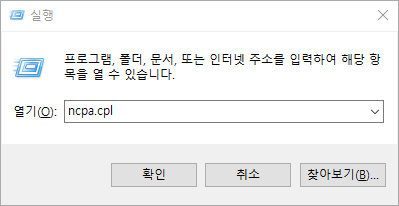
2. "이더넷" 에 포인터를 올려두고 마우스 오른쪽 클릭 → "속성" 선택
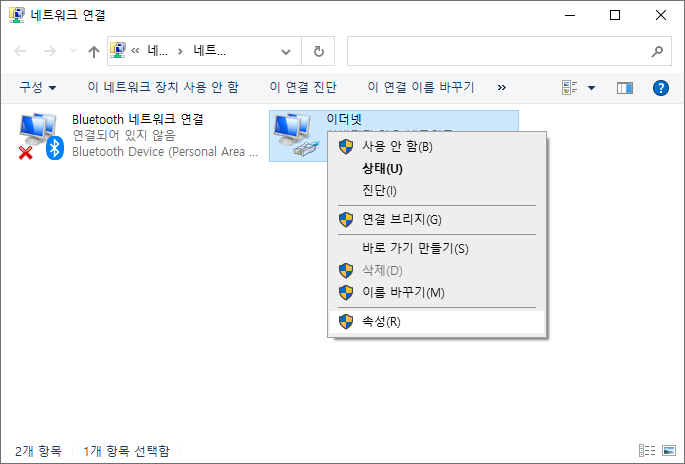
3. "인터넷 프로토콜 버전 4(TCP/IPv4)" 선택 후 더블 클릭
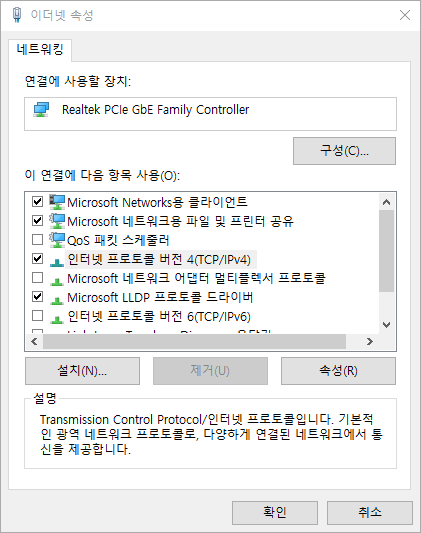
4. 아래 그림과 같이 서브넷 마스크를 "255.255.255.0" 으로 입력한 후 "확인" 버튼 클릭
이때 IP 주소와 기본 게이트웨이, DNS 서버 설정은 변경하지 않습니다.
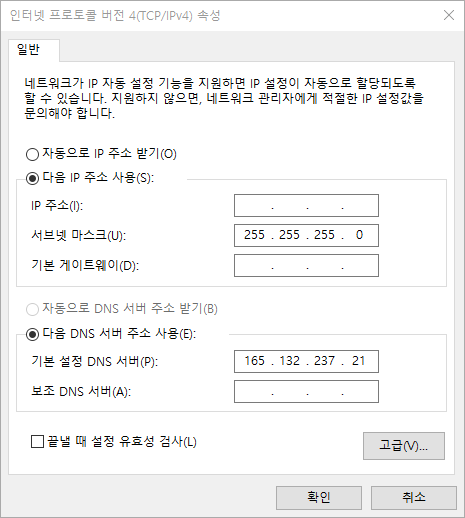
-
학부/대학원생, 교직원 모두 교내외 이동 가능한 노트북에 MS Office를 사용하기 위해서는 Microsoft 365를 설치하셔야 합니다.
"IT SERVICE > 소프트웨어 > 소프트웨어 다운로드" 페이지의 Office 버전은 캠퍼스 내에서 교직원에 한해 수업, 연구, 행정용으로만 사용할 수 있습니다.
Microsoft 365를 설치하려면 다음 단계에 따라 진행하시기 바랍니다.
1. https://o365.yonsei.ac.kr/ 접속
2-1. "본인ID@o365.yonsei.ac.kr" 계정이 없는 경우
- "계정생성하기" 클릭
2-2. "본인ID@o365.yonsei.ac.kr" 계정을 가지고 있는 경우
"정품 Office 설치(로그인)" 클릭
Microsoft 365와 관련한 사항은 신촌캠퍼스에서 관리하고 있으므로 아래 연락처를 통해 문의하시기 바랍니다.
- 신촌 IT Help Desk 전화: 02-2123-4971, 4972
-
Google Drive 용량 초과 등의 사유로 계정이 정지된 경우 신촌캠퍼스 정보통신처로 문의하셔야 합니다.
아래 연락처로 문의하시기 바랍니다.
- 홈페이지: 연세 클라우드 메일 사이트(클릭하면 이동합니다)
- 전화: 02-2123-4971, 4972
-
소프트웨어 Windows 10을 대여하고 싶습니다.
□ 유의사항: Microsoft 社의 Windows는 캠퍼스 내에서 수업, 연구, 행정 목적으로만 대여할 수 있으며, 업그레이드 용입니다.* 학교 자산이 아닌 PC 또는 최초 구매 시 Windows가 설치되지 않은 PC에는 설치 불가□ 대상: 현재 미래캠퍼스에 재직 중인 교원과 직원(명예교수 신분은 퇴직 교원 신분이므로 대여 불가)□ 학부 정보근로 학생의 경우에는 Windows 10이 필요한 상황이 발생했을 때 해당 교수님께 관련 사항을 말씀하신 후 진행하시기를 바랍니다.□ 마이크로소프트사에서 윈도우10 운영체제에 대한 보안지원을 중단하여 Windows iso 파일 대여는 불가능합니다.
윈도우11 운영체제를 다운로드 받아 설치 하시기 바랍니다.(https://download.yonsei.ac.kr/ywis/init.do)
※ 문의: 033-760-2517(내선 2517)
-
1. 대상: 미래관 5층 전산실습실 (531호, 534호, 538호, 541호, 543호)
2. 대관 신청 가능 범위: 재학생, 재직 중인 교직원, 학교 제 규정에 등록되어 있는 각종 교내기관, 교내기관에 등록된 학생동아리 등의 공식단체
* 본교 공간 대관 시행세칙 제4조제1항제1호에 따름
3. 대관 가능 시간: 평일 09:00 ~ 17:00 중 정규 수업(실습) 외 시간 (이외 시간 대관 불가)
4. 대관 절차
가. 공간 대관 시스템 접속 (https://space.yonsei.ac.kr)
나. 대관신청 -> 미래캠퍼스 선택 -> 강의실 선택 -> 대관일 선택
※ 정규 수업, 본교 공식 행사 등에 대관 우선권 부여
* 수업(실습실 배정 등)과 관련 사항 문의: 원주교무처 교무부 수업과(033-760-2714)
* 531호, 534호, 541호, 543호는 교직원만 신청가능하며 당일 대관 불가
* 538호는 교직원 및 재학생만 신청가능
5. 대관 문의
가. 전화: 033-760-2517 (내선 2517)
※ 문의 가능 시간: 09:00 ~ 17:00 (점심시간 12:00 ~ 13:00 제외)
※ 사무실 위치: 도서관 1층 105호(출입구 진입 시 우측에 위치)
-
'소프트웨어 다운로드'에 올라온 MS Office 프로그램은 교직원에 한해 수업, 연구, 행정 목적으로만 다운로드가 가능하며,
재학생일 경우 Microsoft 365(구 Office 365) 서비스를 이용하셔야 합니다.
◎ Microsoft 365 Education 이란? : Microsoft 365 Education은 공동 작업을 진행하고 학업 내용을 공유할 수 있는 서비스 입니다. 현재 대학에서 근무 중인 교수와 학생에게 무료로 제공됩니다. 이 서비스에는 메일(Exchange Online), Office Online(Word, PowerPoint, Excel 및 OneNote), 1TB 개인 클라우드 저장소(OneDrive for Business), Yammer 및 SharePoint 사이트가 포함됩니다. 교사와 학생은 최대 5대의 PC 또는 Mac에 전체 Office 응용 프로그램을 무료로 설치할 수 있습니다.
◎ 이용 방법
➊ 계정 신청: https://o365.yonsei.ac.kr 의 '계정생성' 메뉴에서 연세포털 계정을 이용하여 Microsoft 365 계정 신청
* '새로만들ID'@o365.yonsei.ac.kr 형태로 계정이 생성됨
* 기존 Microsoft 365 사용자는 '기존ID'@o365.yonsei.ac.kr 로 로그인이 가능합니다.
➋ 기존 Office 제거(필수): 기존에 설치한 MS Office가 있다면 기존 버전을 삭제한 후 재부팅.
(삭제하지 않으면 버전 간 충돌 발생)
➌ Microsoft 365 설치: 홈페이지의 왼쪽 하단에 ‘정품 Office 설치(로그인)’ 클릭 후 로그인 → 언어 선택 후 설치 클릭.
➍ 라이선스 등록: Microsoft 365 설치 후 Office 프로그램 아무거나 실행 → 파일 → 계정 → ‘라이선스 변경’ 클릭 →
Office 365 계정으로 로그인 → ‘구독 제품’ 글자 확인 → 완료
